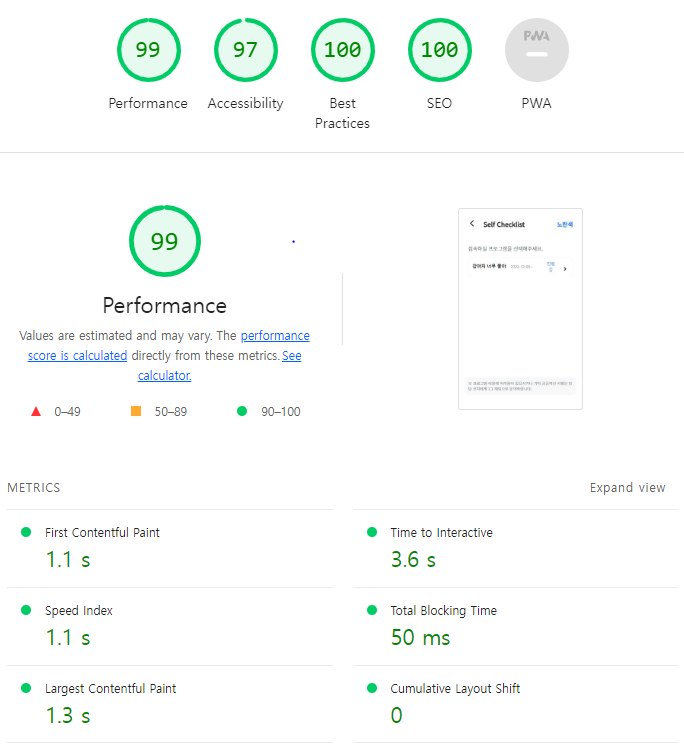웹 메트릭 개선기 # 1
회사에서 진행한 새 프로젝트가 배포가 된 후 시간이 흐르고 약간의 여유가 생겼습니다.
마감 기한을 지켜야만 했기에 동작하는 것을 우선시하여 개발하다 보니 개선해야 함에도 넘어갈 수 밖에 없었던 부분이 있어서 아쉬움이 컸었습니다.
그래서 여유가 생긴 김에 그때의 아쉬움을 달래고자 산재되어 있던 여러 개선점을 파악해 개선해보고자 합니다.
관심사에 따른 코드 분리, ESLint 재 적용, any로 적어두고 개발을 하다 미처 수정하지 못한 나의 유산, 비즈니스 로직과 UI 로직 분리 등 다양한 부분이 있었지만 현재 서비스가 되고 있기 때문에 우선은 UX를 개선해보고자 합니다.
UX를 개선하는 여러 방법 중에서도 지표로 나타나는 웹 메트릭 지표 개선을 해보도록 하겠습니다!
# Page 1
먼저 로그인 페이지에 대한 성능 측정 결과는 아래와 같이 나왔습니다.
👎 측정 결과 - 개선 전
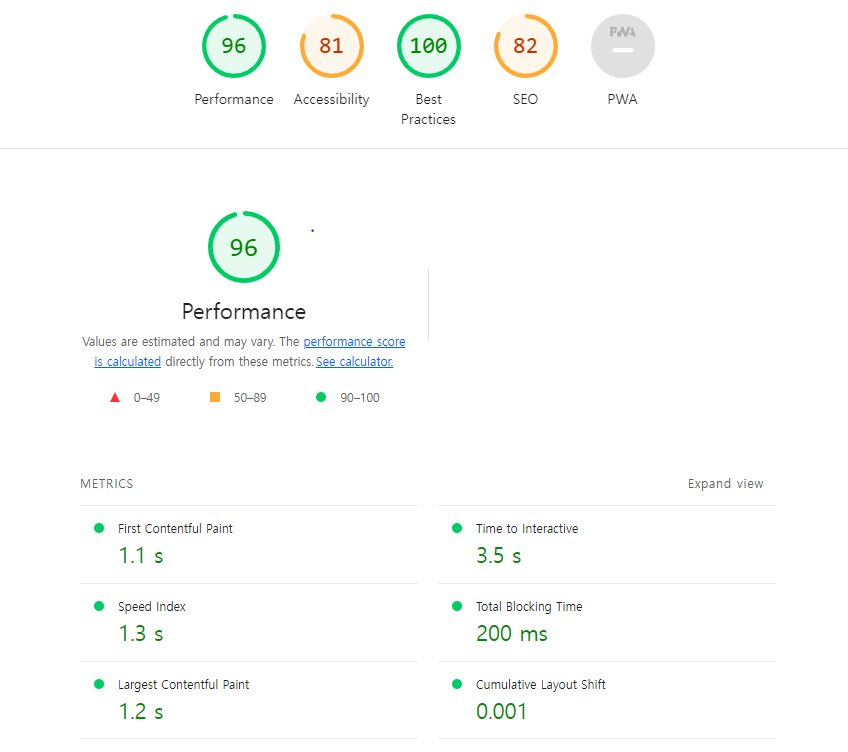
🔨 개선 작업
결과를 보게 되면 Accessibility(a11y), SEO 점수를 개선할 필요가 있어 보입니다.
접근성과 SEO 점수를 개선은 모두 html 태그를 수정 및 추가 하는 방식으로 진행했습니다.
Accessibility
-
meta viewport tag 수정
기존 메타 뷰포트 태그의 content 속성의 값을 수정해줬습니다.
// 기존 <meta name='viewport' content='width=device-width, initial-scale=1.0, maximum-scale=1.0, user-scalable=no' charSet='utf-8' /> // 수정 후 <meta name='viewport' content='width=device-width, initial-scale=1.0, maximum-scale=5.0, user-scalable=yes' charSet='utf-8' />메타 뷰포트 태그란 뷰포트의 크기와 초기 확대/축소 배율 등을 설정하는 태그입니다. 일반적으로 모바일 기기에 최적화된 웹사이트를 만들 때 사용됩니다. content 속성의 값으로 뷰포트의 너비(width), 초기 확대/축소 배율(initial-scale), 최대 확대/축소 배율(maximum-scale), 사용자가 확대/축소할 수 있는지 여부(user-scalable) 등을 설정할 수 있습니다.
light house에서 제안하는 방법을 사용해 최대 확대/축소 배율을 늘려주었고
user-scalable값을 yes로 수정하여 유저가 핀치를 통해 화면을 확대/축소할 수 있는 기능을 허용해주었습니다. -
lang 속성 추가
html태그에lang속성 값을 추가
SEO
-
title tag 추가
title태그를 통해 페이지의 타이틀을 설정title태그를 추가하니 기존에 존재하는 a11y 점수와 SEO 점수가 개선되는 효과가 나타났습니다. -
meta description tag 추가
기존에는 존재하지 않던 meta description tag를 추가했습니다.
<meta name='description' content='웹 페이지에 대한 간단한 요약' />
👍 측정 결과 - 개선 후
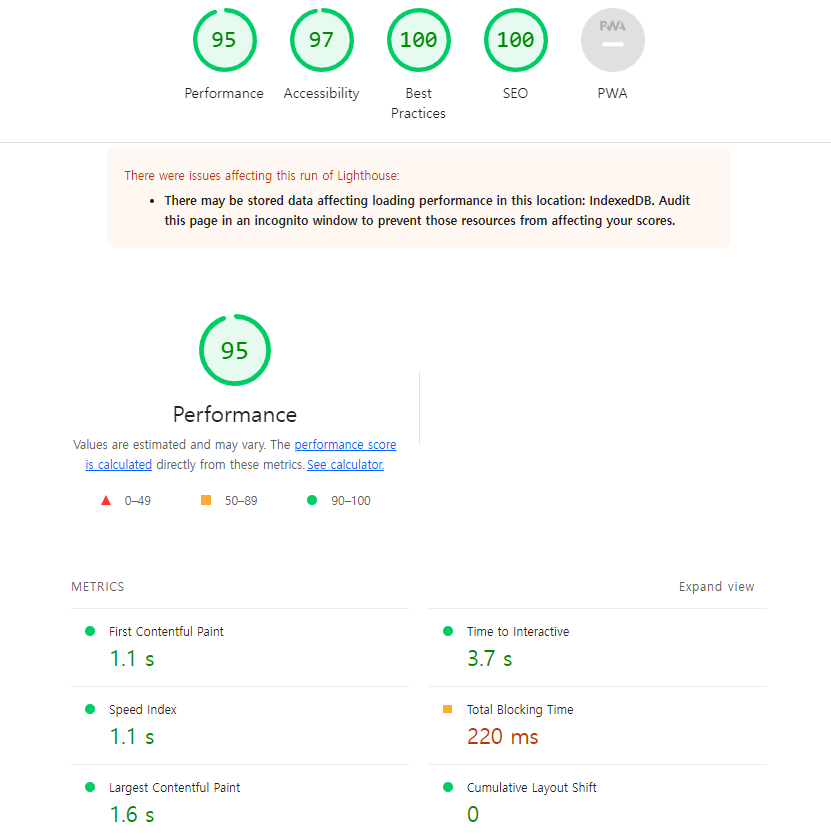
# Page 2
두 번째 페이지에 대한 성능 측정 결과는 아래와 같이 나왔습니다.
👎 측정 결과 - 개선 전
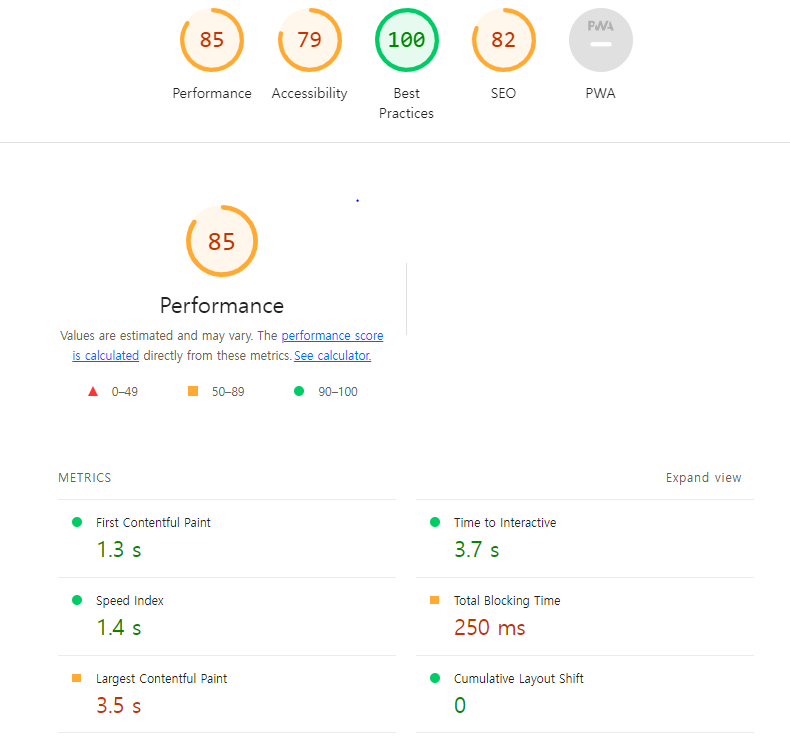
🔨 개선 작업
이 페이지는 앞선 작업을 통해 접근성과 SEO 점수를 개선했기 때문에 Performance 점수를 개선하는 것을 목표로 했습니다.
Script
저는 next/script의 strategy 속성을 이용해 페이지에 사용되는 스크립트 파일의 로드 시점을 조절했습니다.
Next.js에서 스크립트 태그를 추가하는 방법은 아래와 같습니다.
- Page Script
- Application Script
Page Script
특정 경로에서 Script를 사용하게 되면 해당 경로의 페이지가 브라우저에 로드되고 난 후에 script를 불러오고 실행합니다.
Application Script
이 방식은 _document.js 파일 내에서 스크립트 태그를 사용하여 애플리케이션의 어떠한 경로에 접근하더라고 로드되고 실행됩니다. 유저가 여러 페이지를 이동한다고 하더라도 Next.js는 오직 한 번만 스크립트 태그를 로드하는 것을 보증합니다.
참고로 공식 문서는 Page Script 방식을 추천하고 있습니다.
Strategy
Script 컴포넌트의 strategy 속성은 스크립트가 어떻게 로드되는지 제어하는 데 사용됩니다.
strategy 속성은 다음과 같은 3가지 값 중 하나를 가질 수 있습니다.
lazyOnload: 스크립트가 페이지 로드 후에 로드됩니다. 사용자가 페이지를 보는 동안 추가로 스크립트가 로드될 수 있으므로 초기 로딩 속도가 빨라집니다.beforeInteractive: 스크립트가 페이지의<head>섹션에 있는 다른 스크립트보다 빠르게 로드됩니다. 이 옵션은<head>에 적용되며,lazyOnload옵션보다 더 빠른 로딩을 제공합니다. 그러나 스크립트가 완전히 로드되기 전에 페이지를 렌더링할 수 있으므로, 스크립트에 따라서는 렌더링 중 오류가 발생할 수도 있습니다.afterInteractive: 스크립트가 페이지의<body>태그 안에 있는 다른 요소보다 빠르게 로드됩니다. 이 옵션은<body>에 적용되며, 페이지의 렌더링이 완료된 후에 스크립트가 로드됩니다. 이는 초기 로딩 속도가 빠르고 렌더링 오류를 방지할 수 있지만, 사용자가 페이지를 보는 동안 스크립트가 로드되는 동안 일시적인 콘텐츠 변경이 발생할 수 있습니다.
👍 측정 결과 - 개선 후
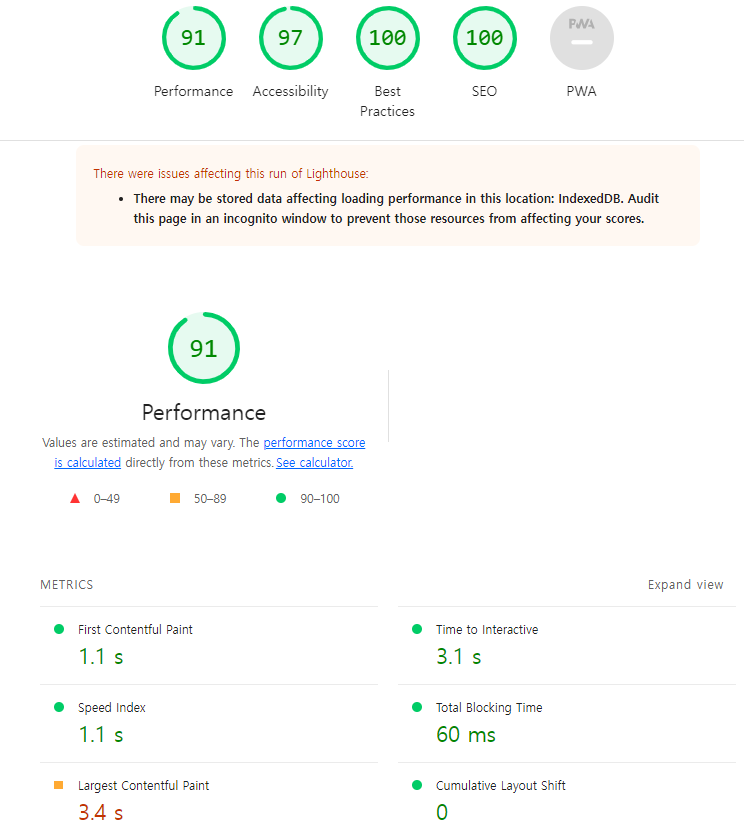
LCP는 여전히 개선해야 하는 부분이지만 Script를 통해 TBT를 유의미하게 줄였다는 점은 만족스러웠습니다.
👍 2차 측정 결과 - 개선 후
기존의 useEffect Hook에서 Data Fetching을 하고 반환값에 따라 명령형으로 처리해주고 있었습니다.
이 부분을 선언적으로 처리하기 위해 Suspense를 사용했고 이를 위해 react-query를 이용했습니다.
위와 같이 수정하니 가독성 또한 훨씬 좋아졌고 불필요한 상태도 삭제 됐으며 1차 측정 때 아쉬움이 남았던 LCP 또한 훨신 개선된 것을 확인할 수 있었습니다.
**@next/bundle-analyzer**
추가적으로 Next.js에서 성능 분석을 도와주는 도구 중 lighthouse에서 제안한 @next/bundle-analyzer이 궁금해서 한번 설치하고 적용해봤습니다.
@next/bundle-analyzer 는 Next.js 애플리케이션의 번들(Bundle) 구성과 크기를 분석해주는 도구입니다.
이 도구를 사용하면 애플리케이션의 코드가 어떻게 번들로 구성되는지, 각 모듈이 얼마나 많은 용량을 차지하는지, 이를 통해 불필요한 코드를 제거하고 번들의 크기를 줄일 수 있는 최적화 작업을 수행할 수 있습니다.
yarn add @next/bundle-analyzer
// npm i @next/bundle-analyzer
// 윈도우 환경을 위해 cross-env 패키지도 설치
yarn add cross-env
// npm i cross-env패키지를 설치한 후 build 스크립트와 next.config.js 를 변경해줘야 합니다.
// package.json
{
...
"script": {
...
"build": "cross-env ANALYZE=true NODE_ENV=production next build"
}
}// next.config.js
const withBundleAnalyzer = require('@next/bundle-analyzer')({
enabled: process.env.ANALYZE === 'true',
});
module.exports = withBundleAnalyzer({
reactStrictMode: true,
swcMinify: true
});모든 설정을 마친 후 빌드하게 되면 빌드 파일 내에 analyze 디렉토리가 생기고 그 안에 client.html , edge.html, nodejs.html 파일이 생성됩니다.
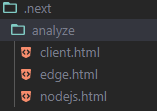
client.html
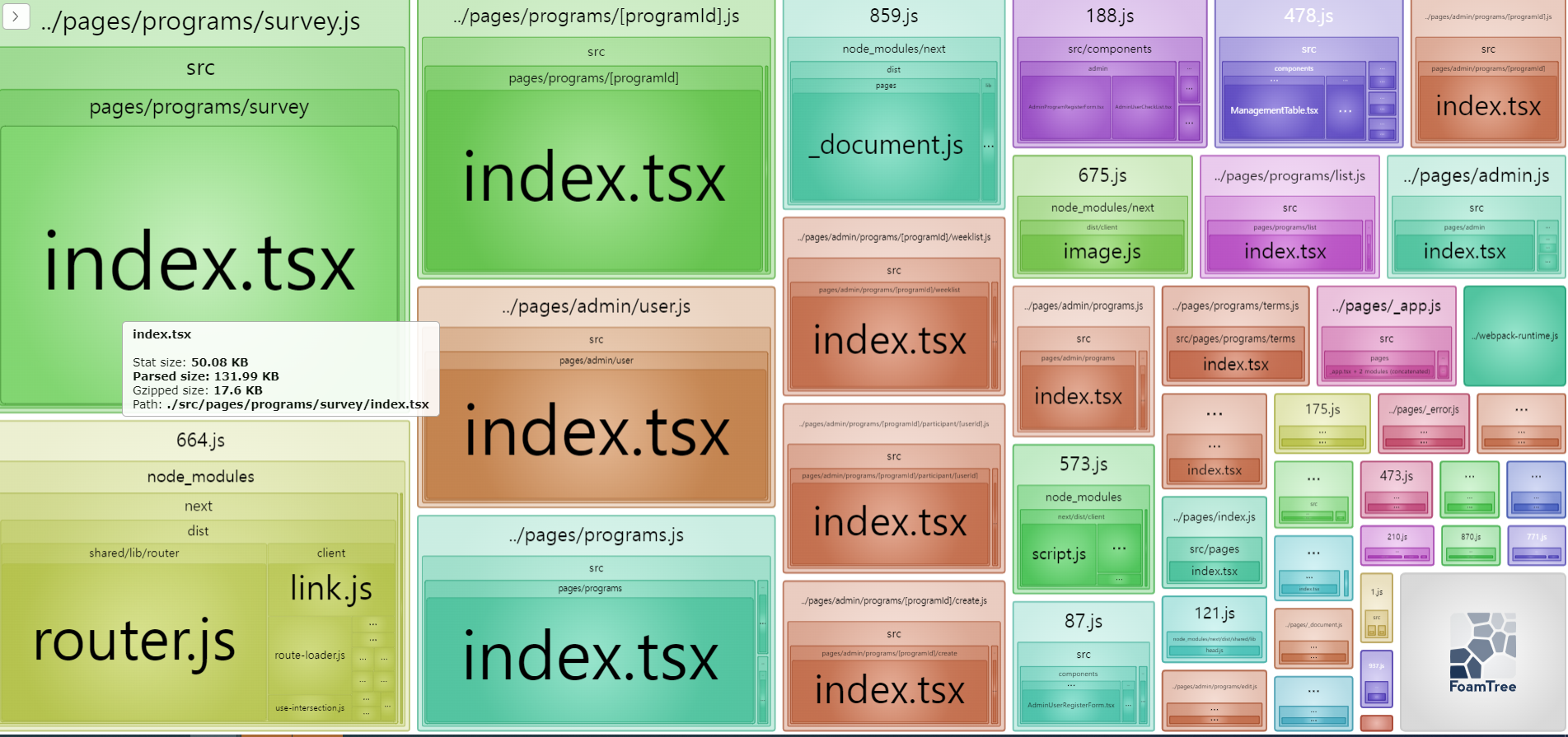
nodejs.html(server.html)
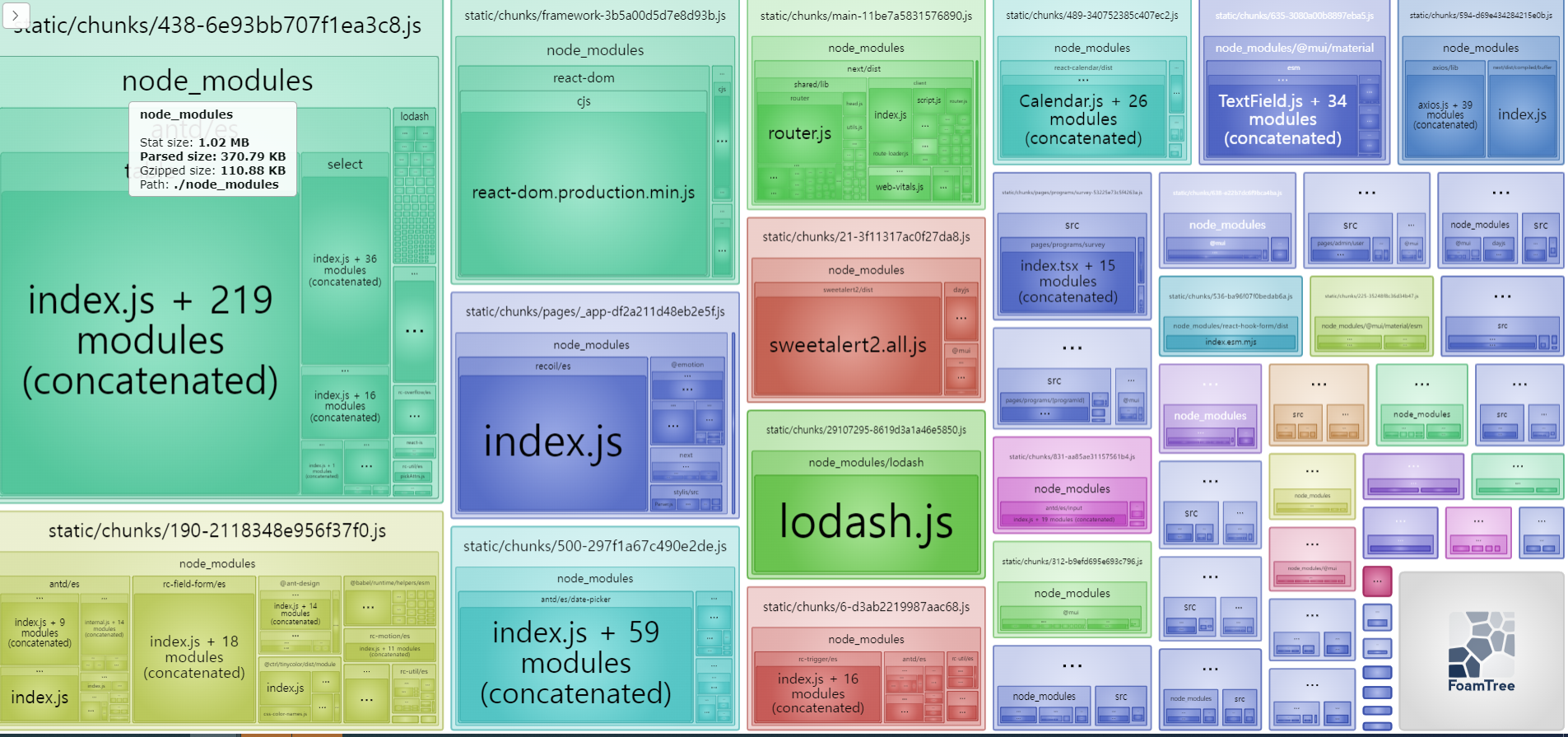
이 분석 결과를 통해 어떤 페이지가 번들 크기가 큰지 어떤 라이브러리가 크기가 큰지 등에 대한 정보를 얻고 페이지의 성능을 최적화 할 수 있을 것 같습니다.